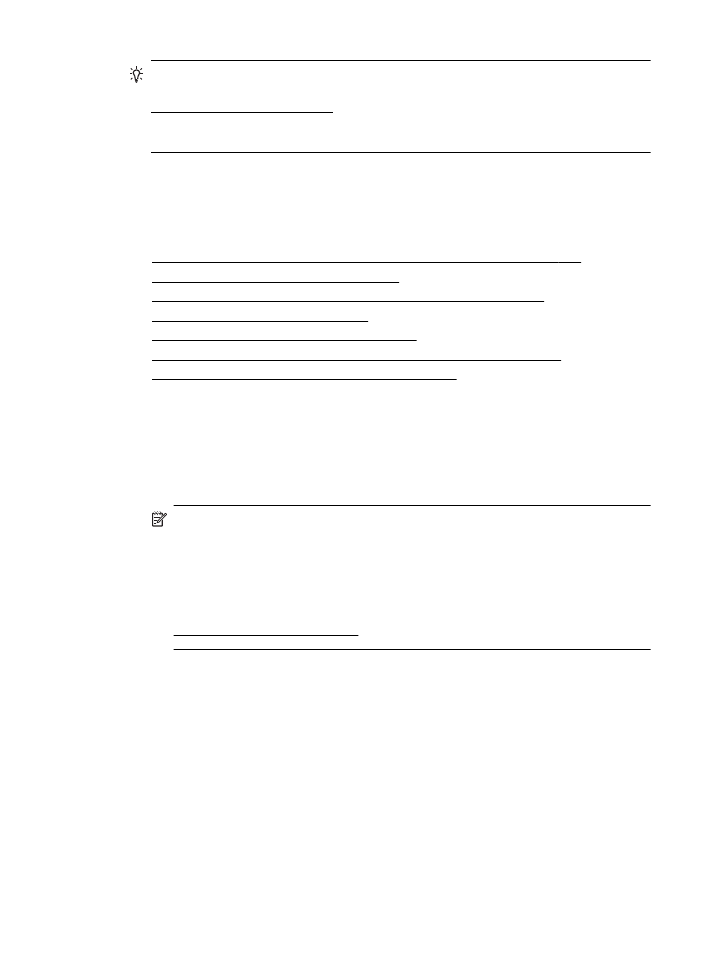
Устранение неполадок, связанных с качеством печати
Если возникли проблемы с качеством печати, выполните действия, указанные в
этом разделе.
•
Решение 1. Убедитесь, что используются подлинные картриджи HP
•
Решение 2. Проверьте уровень чернил
•
Решение 3. Проверьте бумагу, загруженную во входной лоток
•
Решение 4. Проверьте тип бумаги
•
Решение 5. Проверьте параметры печати
•
Решение 6. Напечатайте и просмотрите отчет о качестве печати
•
Решение 7. Обратитесь в службу поддержки HP
Решение 1. Убедитесь, что используются подлинные картриджи HP
Решение: Убедитесь, что используются подлинные картриджи HP.
HP рекомендует использовать подлинные картриджи HP. Подлинные
картриджи HP предназначены для принтеров HP и протестированы с ними
для обеспечения неизменно высокого качества печати.
Примечание. HP не гарантирует качество и надежность расходных
материалов других производителей. Гарантия не распространяется на
обслуживание и ремонт принтера в связи с использованием расходных
материалов другого производителя (не HP).
Если эти картриджи были приобретены как подлинные картриджи HP, см.
информацию по адресу:
www.hp.com/go/anticounterfeit
Причина: Использовались картриджи другого производителя (не HP).
Если это не помогло, используйте следующее решение.
Решение 2. Проверьте уровень чернил
Решение: Проверьте приблизительные уровни чернил, оставшихся в
картриджах.
Устранение неполадок, связанных с качеством печати
97
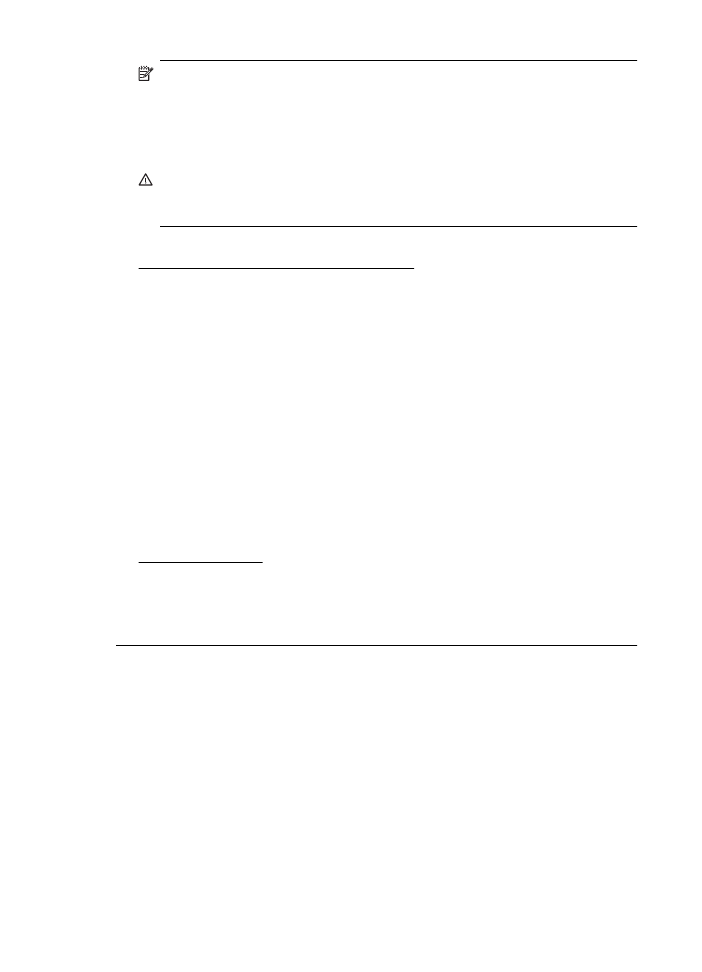
Примечание. Предупреждения и индикаторы уровней чернил
предоставляют приблизительные значения, предназначенные только для
планирования. При получении сообщения о низком уровне чернил
подготовьте для замены новый картридж, чтобы избежать возможных
задержек при печати. Картридж можно заменить, когда качество печати
станет неприемлемым.
Внимание Не извлекайте старый картридж, пока не будет приобретен
новый. Не оставляйте картридж вне принтера на долгое время. Это может
привести к повреждению принтера и картриджа.
Дополнительную информацию см. в следующих разделах.
Проверка приблизительного уровня чернил
Причина: Возможно, в картриджах мало чернил.
Если это не помогло, используйте следующее решение.
Решение 3. Проверьте бумагу, загруженную во входной лоток
Решение: Убедитесь, что бумага загружена правильно, на ней нет складок и
она не слишком плотная.
•
Загружайте бумагу стороной для печати вниз. Например, при загрузке
глянцевой фотобумаги загрузите бумагу глянцевой стороной вниз.
•
Убедитесь, что бумага ровно расположена во входном лотке и не смята.
Если при печати бумага расположена слишком близко к печатающей
головке, чернила могут быть смазаны. Это может произойти, если бумага
приподнята, смята или слишком плотная (например, почтовый конверт).
Дополнительную информацию см. в следующих разделах.
Загрузка носителей
Причина: Бумага была загружена неправильно либо она была мятая или
слишком плотная.
Если это не помогло, используйте следующее решение.
Решение 4. Проверьте тип бумаги
Решение: HP рекомендует использовать бумагу HP или бумагу другого
типа, которая подходит для принтера и при изготовлении которой
использовалась технология ColorLok. Вся бумага с логотипом ColorLok
проходит независимую проверку на соответствие высоким стандартам
качества печати и надежности, позволяет получать документы с четкими и
яркими цветами, более насыщенным черным и высыхает быстрее
стандартной обычной бумаги.
Убедитесь, что печать выполняется на ровной бумаге. Для достижения
наилучших результатов при печати изображений используйте фотобумагу HP
улучшенного качества.
Глава 8
98
Решение проблем
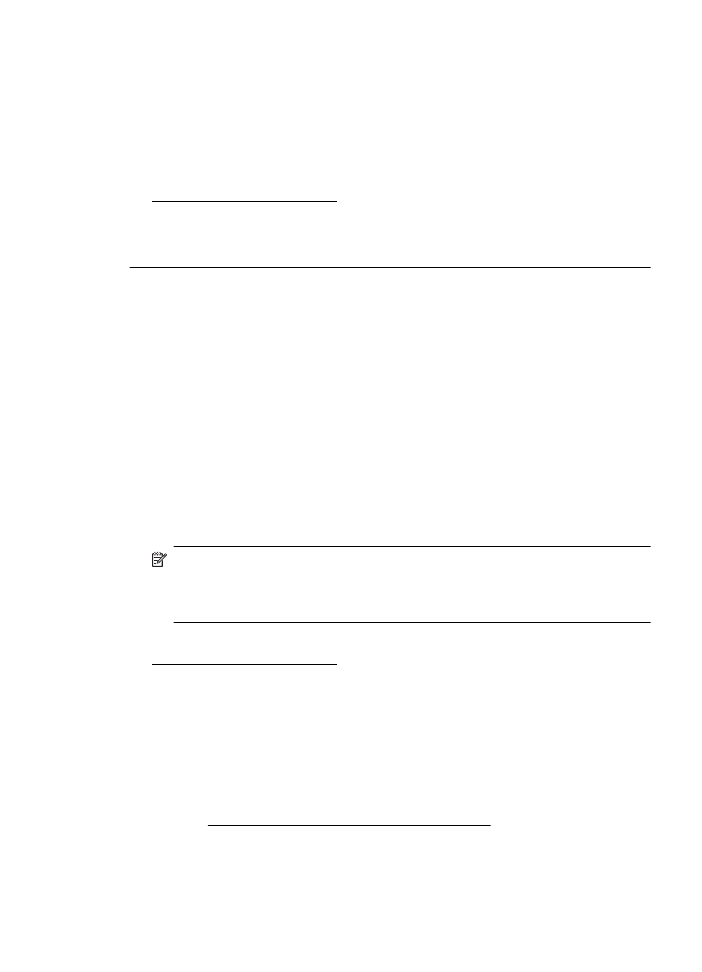
Храните специальные материалы для печати в оригинальной упаковке в
закрывающемся пластиковом пакете на ровной поверхности в прохладном
сухом месте. Извлекайте бумагу из упаковки непосредственно перед
загрузкой в принтер. После завершения печати поместите неиспользованную
фотобумагу обратно в пластиковую упаковку. Это предотвратит скручивание
фотобумаги.
Дополнительную информацию см. в следующих разделах.
Выбор носителей для печати
Причина: Во входной лоток была загружена неподходящая бумага.
Если это не помогло, используйте следующее решение.
Решение 5. Проверьте параметры печати
Решение: Проверьте параметры печати.
•
Проверьте параметры печати и убедитесь, что параметры цвета
настроены правильно.
Например, для документов должен использоваться режим печати в
оттенках серого. Также проверьте, установлены ли дополнительные
параметры цвета, например насыщенность, яркость или цветовой тон,
изменяющие вид цветов.
•
Проверьте параметры качества печати и убедитесь, что они подходят для
типа бумаги, загруженной в принтер.
Возможно, потребуется выбрать более низкое качество печати, если
цвета на распечатке накладываются друг на друга. Либо выберите более
высокое качество, если выполняется печать высококачественных
фотографий и во входном лотке загружена улучшенная фотобумага HP.
Примечание. Цвета на экране некоторых компьютеров могут отличаться
от цветов на распечатках. В этом случае нет никаких проблем с
принтером, параметрами печати или картриджами. Никаких действий по
устранению неполадок не требуется.
Дополнительную информацию см. в следующих разделах.
Выбор носителей для печати
Причина: Параметры печати были настроены неправильно.
Если это не помогло, используйте следующее решение.
Решение 6. Напечатайте и просмотрите отчет о качестве печати
Решение: Страница диагностики качества печати может помочь определить
правильность работы системы печати. Дополнительную информацию см. в
разделе Печать и просмотр отчета о качестве печати.
Устранение неполадок, связанных с качеством печати
99
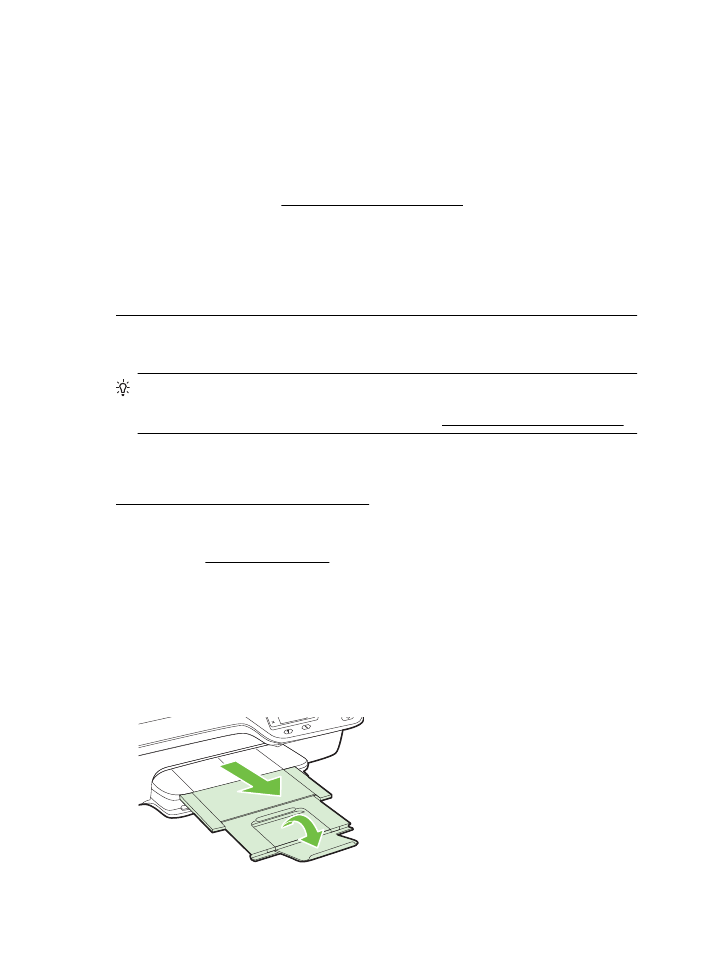
Причина: Проблемы с качеством печати могут быть вызваны многими
причинами: параметры программного обеспечения, низкое качество
изображения либо неисправность системы печати.
Решение 7. Обратитесь в службу поддержки HP
Решение: Обратитесь в службу технической поддержки HP.
Перейдите по адресу: www.hp.com/go/customercare. Этот веб-сайт
предоставляет доступ к сведениям и служебным программам, с помощью
которых можно решить множество распространенных проблем с принтером.
При необходимости выберите страну (регион), а затем щелкните Связь с HP
для получения информации об обращении в службу технической поддержки.
Причина: Возникла проблема с принтером.